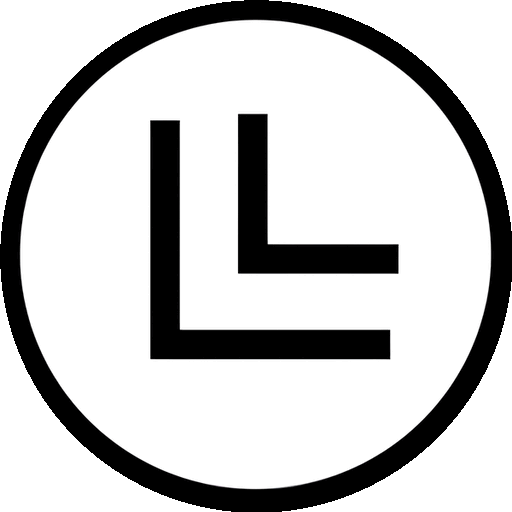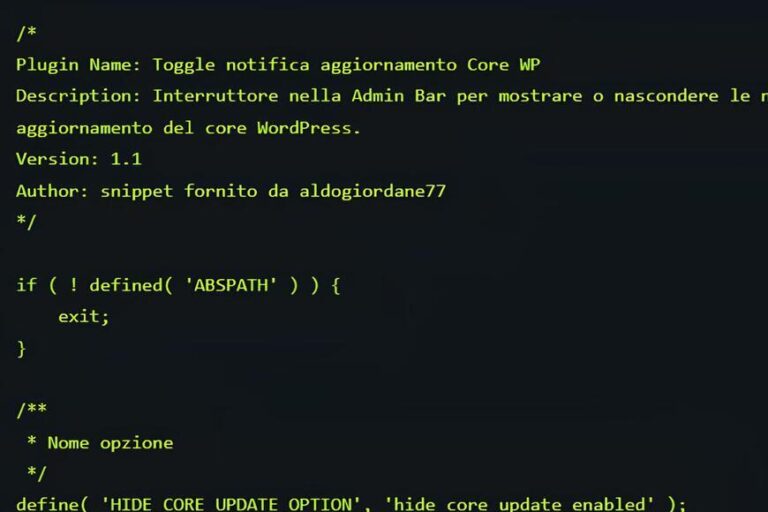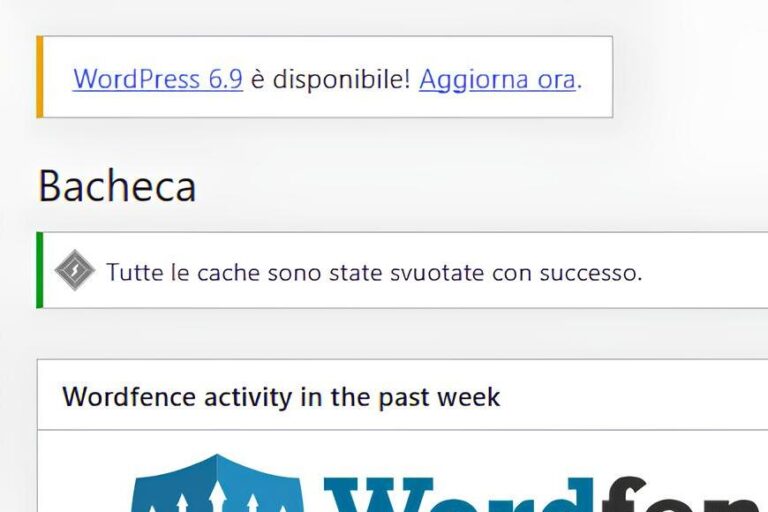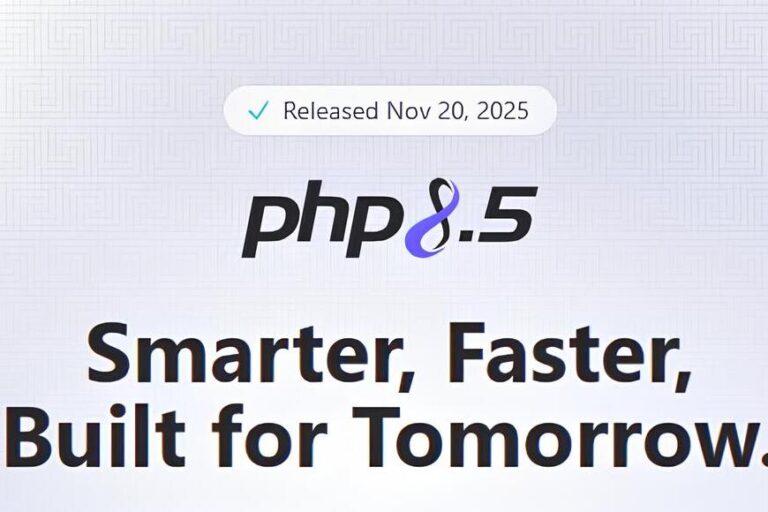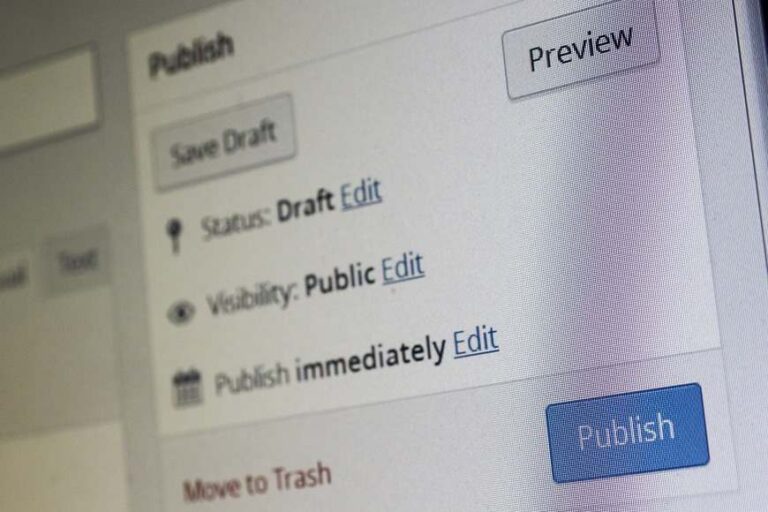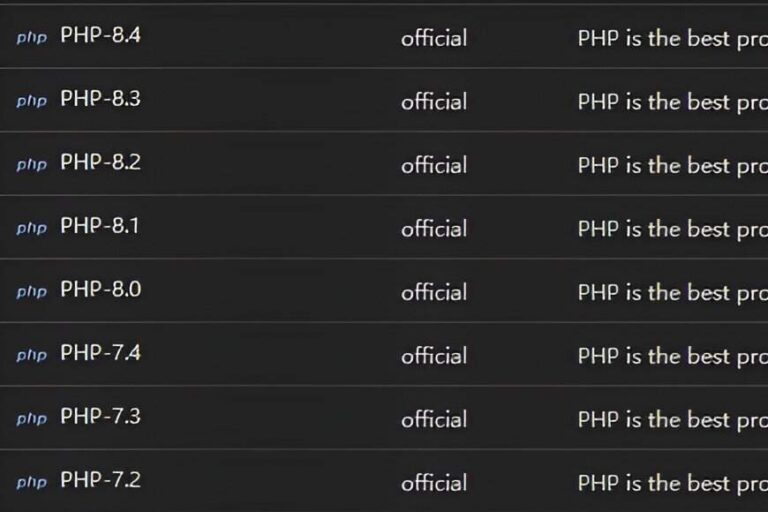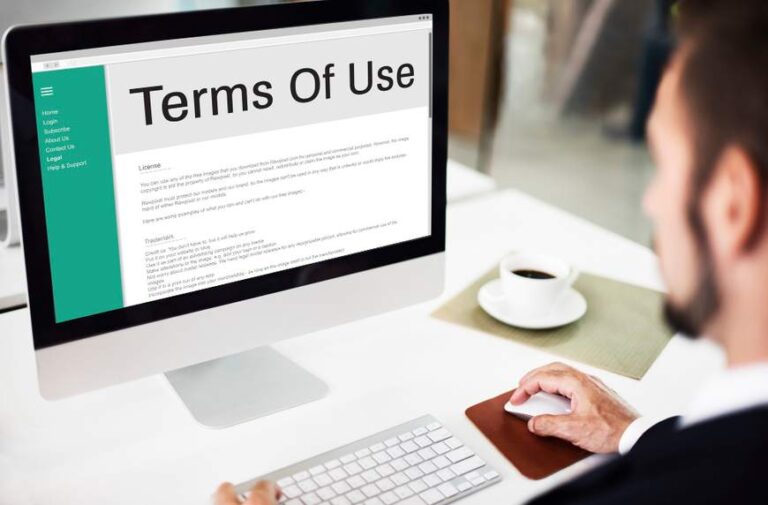Come fare un backup di un sito WordPress con il plugin UpdraftPlus e come ripristinarlo (sito funzionante o corrotto)
Il backup WordPress con UpdraftPlus è la soluzione più semplice e diffusa per mettere al sicuro file, temi, plugin e database del tuo sito: in questo articolo ti spiego passo-passo come configurare UpdraftPlus, come eseguire backup manuali e schedulati, dove salvarli (remote storage), come ripristinare quando il sito è ancora accessibile e – cosa fondamentale – come ripristinare se il sito è corrotto o non è più raggiungibile.
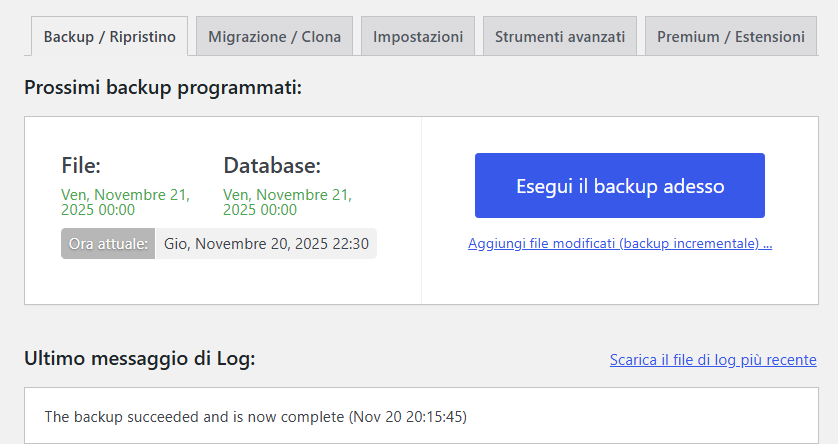
Backup regolari di WordPress con UpdraftPlus
I backup prevengono la perdita dei contenuti in caso di aggiornamenti falliti, attacchi, errori umani o malfunzionamenti del server. Con UpdraftPlus puoi salvare copia dei file + database e conservarla su servizi esterni (Dropbox, Google Drive, S3, FTP, ecc.) per ridurre il rischio.
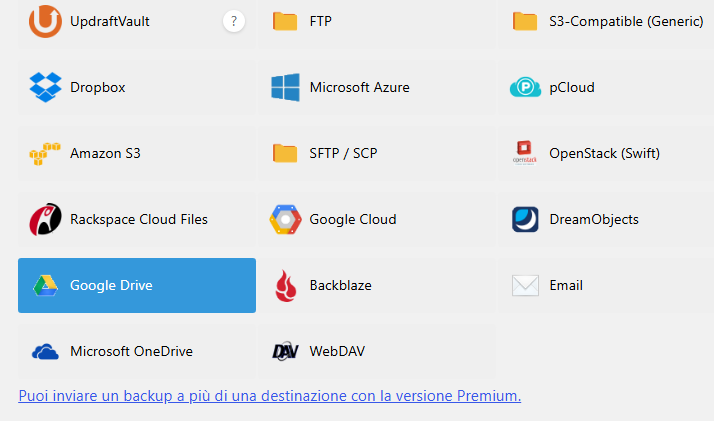
Installazione e prima configurazione di UpdraftPlus
- Vai su Plugin → Aggiungi nuovo e cerca UpdraftPlus(Download) (o scaricalo dalla directory WordPress). Installa e attiva il plugin.
- Apri Impostazioni → UpdraftPlus Backups (Backup/Restore). Qui trovi i pulsanti per eseguire backup manuali, impostare la schedulazione e selezionare il remote storage.
Configurare lo storage remoto (consigliato)
- Nella scheda Impostazioni scegli dove inviare i backup: Dropbox, Google Drive, Amazon S3, FTP, e-mail ecc.
- Segui la procedura di collegamento (OAuth per Dropbox/Google o credenziali per S3/FTP). Questo evita che i backup restino sul server (rischio se il server fallisce).
Consiglio pratico: usa almeno due copie: una su cloud (es. Google Drive) e una scaricata localmente ogni tanto.
Eseguire un backup (manuale o schedulato)
- Backup manuale: vai su Backup/Restore → Backup Now → seleziona componenti (plugins, temi, uploads, database ecc.) → Backup Now. Attendi il completamento.
- Backup schedulato: nelle impostazioni imposta frequenza DB (es. giornaliera per siti dinamici) e file (es. settimanale) e quanti backup conservare. Questo automatizza la protezione.
Controllare i backup esistenti e scaricarli
In Existing Backups vedi l’elenco dei backup disponibili. Puoi scaricare singoli componenti (database, plugin, temi, uploads, others) sul tuo PC — utile per avere una copia locale.
Ripristinare quando il sito è ancora accessibile (metodo più semplice)
- Accedi alla bacheca WordPress → Impostazioni → UpdraftPlus Backups → Backup/Restore.
- In Existing Backups individua la versione desiderata e clicca Restore.
- Scegli quali componenti ripristinare (database, plugin, themes, uploads, others) e procedi. UpdraftPlus esegue la procedura e ti mostra i log.
- Controlla frontend e backend per verificare che tutto funzioni.
Ripristinare quando il sito NON è accessibile (WordPress corrotto / non raggiungibile)
Se la dashboard non si apre (white screen, errore 500, DB corrotto), ci sono tre strade pratiche:
A — Upload dei file di backup nella cartella wp-content/updraft e “Rescan”
- Scarica i file di backup (zip) dal tuo remote storage.
- Usa FTP/SFTP o il file manager del tuo hosting per caricare i file nella cartella
wp-content/updraftdel sito (stessa struttura). - Installa nuovamente WordPress + plugin UpdraftPlus (se necessario) su quella installazione (puoi fare un’installazione pulita se i file core sono corrotti).
- Vai in UpdraftPlus e clicca Rescan local folder for new backup sets → ora i backup appaiono in Existing Backups → clicca Restore. Questo metodo è ufficiale e documentato.
B — Ripristino manuale via FTP + phpMyAdmin (quando il plugin non può essere usato)
- File: decomprimi lo zip dei backup e carica i contenuti (wp-content — uploads, plugins, themes; e file core se presenti) nel server via FTP nella root WordPress.
- Database: esporta/importa il file SQL presente nel backup usando phpMyAdmin (o linea di comando MySQL). Prima svuota/togli le tabelle esistenti o fai un drop e importa il .sql.
- Controlla
wp-config.php(host, dbname, user, password) e aggiorna se necessario. - Accedi e verifica. Metodo utile quando la dashboard non parte. (TeamUpdraft)
C — Ripristino tramite pannello hosting (cPanel / Plesk / backup provider)
Molti hosting offrono snapshot o backup gestiti: carica i tuoi file o usa l’interfaccia del provider per ripristinare i file e il DB all’ora/versione desiderata. È spesso la via più rapida per downtime critici.
Durante i backup di WordPress con UpdraftPlus potrebbe succedere che
- Timeout o errori 524 durante il ripristino: possono succedere per limiti di esecuzione; aumenta tempo di esecuzione PHP o fai il ripristino in pezzi (DB separato prima). Se persistono, prova il ripristino manuale via FTP/phpMyAdmin o contatta l’hosting.
- Permessi file/owner: dopo upload via FTP, assegna permessi corretti (es. 644 per file, 755 per cartelle) e proprietario webserver.
- URL o serialized data errati dopo migrazione: se cambi dominio, usa uno script sicuro (es. WP-CLI
search-replace --recurse-objects) o plugin di migrazione che aggiorna serialized data. - Backup incompleti: verifica che il backup includa database + uploads + plugins + themes; altrimenti il ripristino sarà parziale. Sempre testare i backup su staging.
Mantieni l’abitudine di…
- Salva backup su storage esterno (non solo sul server).
- Pianifica backup automatici coerenti con la frequenza di aggiornamento del sito.
- Conserva almeno 14-30 backup (a seconda dello spazio).
- Effettua ripristini di prova su ambiente di staging ogni tanto.
- Scarica una copia locale periodicamente.
- Tieni aggiornata UpdraftPlus e verifica regolarmente i log dei backup.
Quando UpdraftPlus da problemi e alternative
Se UpdraftPlus fallisce (errori di restore ripetuti o limiti server), puoi ricorrere a:
- Ripristino manuale via FTP + phpMyAdmin (metodo “più sicuro”). (TeamUpdraft)
- Soluzioni premium/managed backup come BlogVault, che fanno backup esterni e restore più affidabili (ma a pagamento).
Eseguire il backup di WordPress con il plugin UpdraftPlus ti mette al riparo da gran parte dei disastri: configurazione semplice, opzioni di storage remoto e restore in pochi clic quando la dashboard è disponibile. Se il sito è corrotto, i metodi ufficiali di UpdraftPlus (upload in wp-content/updraft + rescan) o il ripristino manuale via FTP/phpMyAdmin risolvono la maggior parte dei casi.
Proteggere il proprio sito WordPress? Wordfence Security Firewall
Scegliamo un Hosting per creare il nostro sito Web
- Come eliminare i transient scaduti nel Database WordPress senza plugin utilizzando WP-CLI
- Come eliminare i transient scaduti nel Database WordPress
- Come correggere l’errore “Error establishing a database connection” su WordPress
- Come aumentare i limiti di PHP su WordPress: Di quanto e perchè
- Cloudflare Internal Server Error: tutte le soluzioni per risolvere il problema
- Permalink WordPress: cosa sono, come cambiarli e come risolvere errori
- Velocizza il tuo sito: Installare e Configurare Memcached su una VPS Ubuntu per WordPress
- Tornare alla Vecchia Versione di WordPress: Guida Completa al Downgrade WordPress
Amazon

Amazon.it - Fire TV Stick 4K di Amazon (Ultimo modello), Dispositivo per lo streaming con supporto per Wi-Fi 6, Dolby Vision/Atmos e HDR10+
Miglior Prezzo 6999€

Amazon.it - Monitor Gaming IPS da 27 pollici, 2K WQHD (2560 × 1440), 180Hz, 1ms senza bordi, 100% sRGB, 178 ° grandangolo, HDMI, DisplayPort
Miglior Prezzo 16999€

Amazon.it - MSI B550-A PRO Scheda Madre ATX, Supporta AMD Ryzen 3° Gen, AM4, DDR4 Boost (4400MHz/OC), 1 x PCIe 4.0/3.0 x16, 1 x PCIe 3.0/3.0 x16, 1 x M.2 Gen4 x4, 1 x M.2 Gen3 x4, HDMI, Gigabit LAN
Miglior Prezzo 16999€

Amazon.it - Processore AMD Ryzen 7 5800X (8 Cores/16 threads, 105W DTP, AM4 socket, 36 MB Cache, Boost di Frequenza fino a 4,7Ghz max
Miglior Prezzo 15600€